Dòng điện thoại iPhone 15 mới nhất của Apple được trang bị các tính năng tiên tiến và hiện đại. Tuy nhiên, cũng xuất hiện một số vấn đề, trong đó có sự cố quá nhiệt. Trong bài viết này, chúng ta sẽ cùng nhau điều tra nguyên nhân và Cách Khắc Phục Lỗi Quá Nhiệt Trên iPhone 15. Hãy cùng khám phá nhé!
Nguyên nhân chính gây ra lỗi quá nhiệt trên iPhone 15 là gì?
Do thiết bị hoạt động mạnh khi đồng bộ dữ liệu
Trong quá trình đồng bộ dữ liệu, thiết bị của bạn cần phải tải về toàn bộ dữ liệu cũ, điều này khiến cho iPhone 15 của bạn phải làm việc chăm chỉ để xử lý nhanh chóng. Điều này có thể là một trong những nguyên nhân không mong muốn gây ra sự cố quá nhiệt trên iPhone 15.

Do lỗi trong iOS 17
Apple đã công nhận rằng hệ điều hành iOS 17 gặp phải một số vấn đề, có thể dẫn đến sự cố quá nhiệt trên iPhone 15. Tuy nhiên, họ đã thực hiện các biện pháp khắc phục và giải quyết vấn đề này.

Do không tương thích với các ứng dụng bên thứ ba
Các ứng dụng bên thứ ba cũng có thể là nguyên nhân gây ra sự cố quá nhiệt trên iPhone 15, đặc biệt sau khi các ứng dụng này đã được cập nhật với dung lượng lớn hơn. Điều này có thể dẫn đến tình trạng quá tải hệ thống, làm cho iPhone 15 trở nên nóng hơn.

Cách khắc phục lỗi quá nhiệt trên iPhone 15
Có nhiều nguyên nhân gây ra sự nóng của thiết bị, đến từ nhiều khía cạnh khác nhau. Dưới đây, mình sẽ chia sẻ hai cách đơn giản và hiệu quả để khắc phục vấn đề quá nhiệt trên iPhone 15.
Cách 1: Sử dụng quạt tản nhiệt
Cách sử dụng quạt tản nhiệt là một giải pháp phổ biến và hiệu quả để giảm nhiệt độ cho điện thoại, đặc biệt là khi sử dụng nó để chơi game hoặc quay video trong thời gian dài. Dưới đây là cách thực hiện:
Cách 1: Nếu bạn sử dụng quạt tản nhiệt không có pin, hãy cắm nguồn cho nó.

Cách 2: Nhấn vào nút công tắc để bật quạt tản nhiệt.

Cách 3: Gắn quạt tản nhiệt vào iPhone 15 của bạn.

Cách 2: Cập nhật hệ điều hành phiên bản 17.0.3
Ngoài việc sử dụng quạt tản nhiệt, việc cập nhật hệ điều hành cũng là một cách hiệu quả để giúp điện thoại hoạt động mát mẻ hơn. Dưới đây là cách thực hiện:
Mở ứng dụng Settings (Cài đặt) > Chọn mục General (Chung).
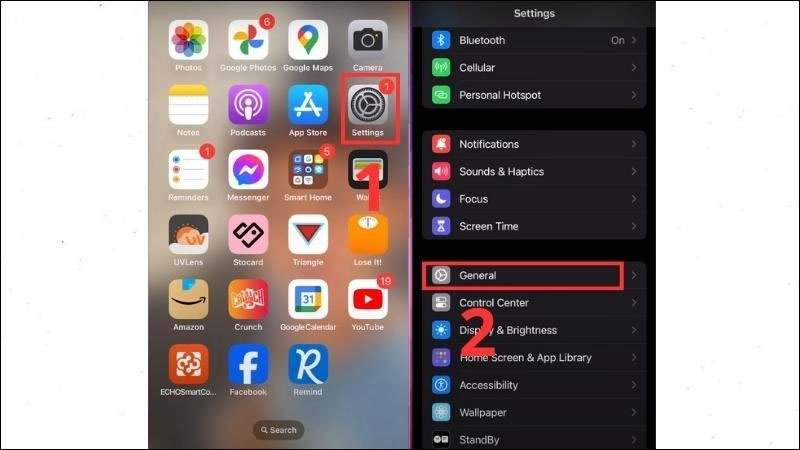
Tiếp tục chọn Software Update > Nhấn vào "Update Now" để bắt đầu quá trình cập nhật hệ điều hành lên phiên bản 17.0.3.
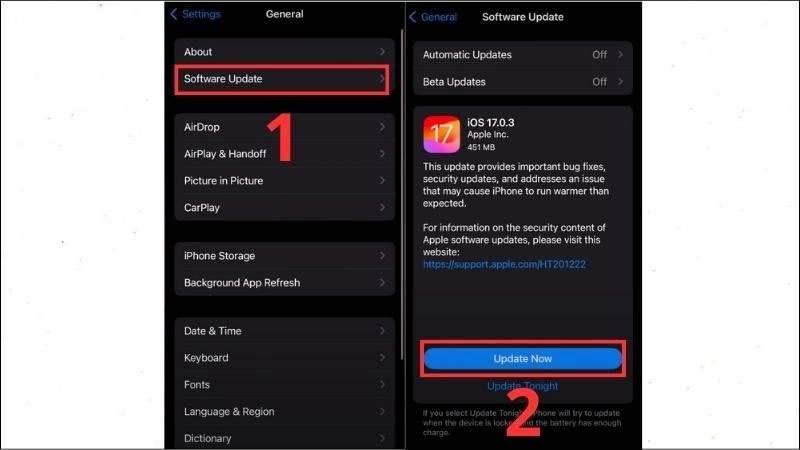
Chọn Agree để bắt đầu cập nhật > Sau đó, nhấn Agree lần thứ hai để xác nhận.
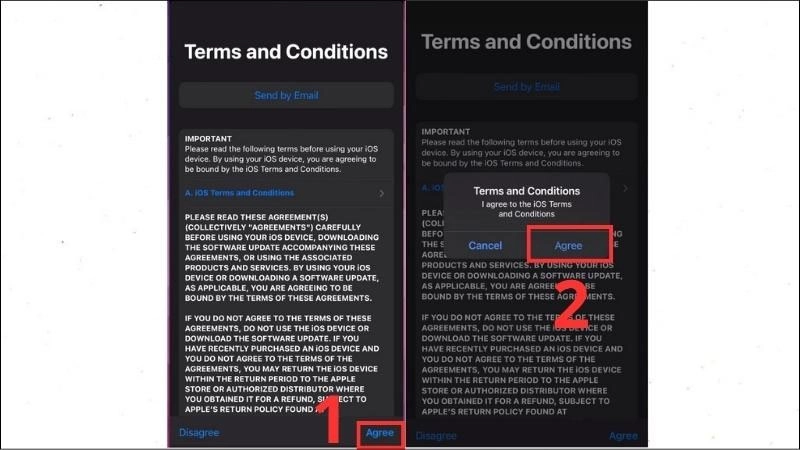
Hi vọng với các Cách Khắc Phục Lỗi Quá Nhiệt Trên iPhone 15 trên hữu ích cho bạn. Nếu bạn có bất kỳ câu hỏi nào, đừng ngần ngại để lại bình luận phía dưới để Thương Gia Đỗ có thể giúp bạn!





![Thông Số Kỹ Thuật Vivo Y28s 5G [Cập Nhật Mới Nhất 28/6] Thông Số Kỹ Thuật Vivo Y28s 5G [Cập Nhật Mới Nhất 28/6]](https://thuonggiado.vn/img/120x86/uploads/tin_tuc/thong-so-ky-thuat-vivo-y28s-5g.jpg)
![[Cập Nhật] Realme 12 4G Ra Mắt Với Giá Từ 5.5 Triệu Đồng [Cập Nhật] Realme 12 4G Ra Mắt Với Giá Từ 5.5 Triệu Đồng](https://thuonggiado.vn/img/120x86/uploads/tin_tuc/he-lo-realme-12-4g-ngay-ra-mat-voi-man-hinh-oled-120hz-chip-snapdragon-685.jpg)



.jpg)

